图表行列互换:Excel图表学习记第14课
2018-06-21 02:26:29来源:未知 阅读 ()

在Excel中制作过图表的人应该都知道,表格中的行和列会直接在图表中反映出来。不过有时候我们会用到切换行或者列这一个功能,切换过后的图表会明显和之前的图表不同,那到底有哪些不同呢?看完汪琪老师的讲解,大家就应该明白了。

1、选中A1:F5单元格区域,插入-图表-簇状柱形图。

2、选中图表,点击设计-数据-切换行\列。
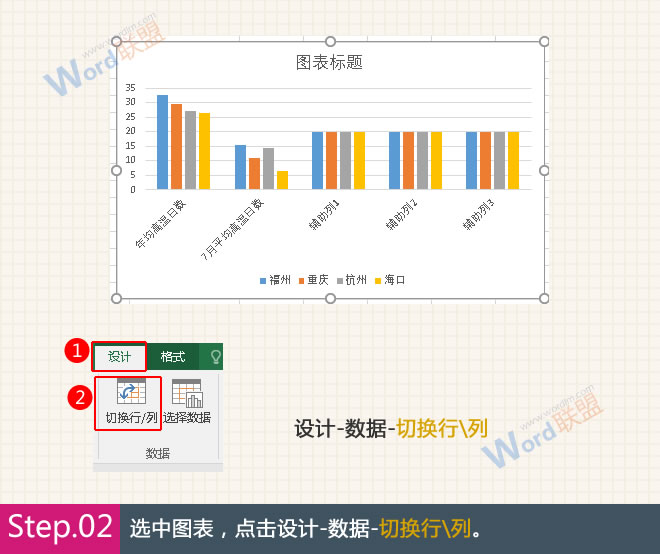
3、行列互换的图表如图所示。

大家又学到一招了吧,慢慢积累,总有一天你会装满一脑袋的知识的。
标签:
版权申明:本站文章部分自网络,如有侵权,请联系:west999com@outlook.com
特别注意:本站所有转载文章言论不代表本站观点,本站所提供的摄影照片,插画,设计作品,如需使用,请与原作者联系,版权归原作者所有
- Excel制作精美日程安排表,带动态进度条图表! 2020-04-12
- Excel利用条件格式制作旋风图图表,又快速,又简单 2019-10-12
- Excel旋风图图表制作技巧,数据比较分析更方便 2019-09-02
- 好看的高端商务图表,教你用Excel滚动条控件制作动态图表 2019-01-10
- Excel柱形图表根据数据范围,设为不同颜色 2018-12-17
IDC资讯: 主机资讯 注册资讯 托管资讯 vps资讯 网站建设
网站运营: 建站经验 策划盈利 搜索优化 网站推广 免费资源
网络编程: Asp.Net编程 Asp编程 Php编程 Xml编程 Access Mssql Mysql 其它
服务器技术: Web服务器 Ftp服务器 Mail服务器 Dns服务器 安全防护
软件技巧: 其它软件 Word Excel Powerpoint Ghost Vista QQ空间 QQ FlashGet 迅雷
网页制作: FrontPages Dreamweaver Javascript css photoshop fireworks Flash
